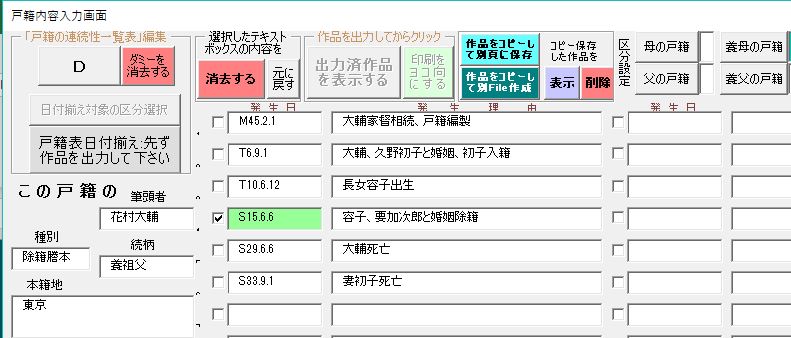
マイクロソフトのエクセルで遺産相続の際、
相続人が漏れなく確認できるように、
連続した戸籍の一覧表を作成することができます。
エクセル 相続人かくにんの無料ダウンロードはこちら
フリーソフト(無料です)作者:菅原 光政さん
動作OS:Windows 10/8/7
相続が開始したときに戸籍謄本で相続人を確認します。
その際に容易に相続人が確認できるように、
必要な戸籍の必要な記載事項を
日付順に並べた一覧表を作成するソフトです。
この一覧表では、
各戸籍の除籍日と入籍日を同じ列に並べて、
互いの関係(戸籍の連続性)が分かるようになっており、
相続人が漏れなく確認でき、相続関係説明図も容易に作成できます。
一覧表(以下戸籍の連続性一覧表といいます)の作成は、
専用の入力用ダイアログに戸籍謄本から
データを入力して実行するものです。
ソフトはエクセルマクロを使用して作成。
◆戸籍Excel表を開いて下さい。
相続人かくにん〔戸籍の連続性一覧表〕ソフトは、
このような「エクセルファイル」の
内容の表を作成するものです。
この「戸籍Excel表」を印刷して下さい
(印刷は50%縮小でA4の用紙2枚分)。
13個の戸籍が並んでいますが、
これを13個の戸籍謄本とみなして今後の説明に使います。
●2.「戸籍表見本1」のソフトを実行する●
◆戸籍表見本1を開いて下さい。
見本1のファイルには、あらかじめに
見本のデータが入力されているので、
〔戸籍の連続性一覧表〕がどの様に作成されるか御覧下さい。
戸籍表見本1(エクセルマクロ・ファイル)の
ファイルを開くと、(初めて開いたときのみ)
黄色のメッセージバーにセキュリティの警告:
マクロが無効にされましたと表示され、
同時に「コンテンツの有効化」ボタンが表示されるので、
このボタンをクリックします。
そうするとソフトファイル(マクロファイル)が有効になります。
戸籍表見本1のソフトファイルを開いたとき
表示されるシートを《メインシート》といいます。
メインシートに5個のボタンがあり、
上から順に《表題部入力画面を表示する(hyボタン)》
《戸籍内容入力画面を表示する(kyボタン)》
《作品シートを表示する(syボタン)》
《保存(hzボタン)》
《このファイルを閉じる(tzボタン)》が並んでいます。
戸籍の文言や日付を入力するためのツールとして、
入力用ダイアログを使用します。入力用ダイアログには、
生年月日や氏名を入力する《表題部入力画面(Aダイアログ)》、
戸籍の種々の内容を入力する《戸籍内容入力画面(Bダイアログ)》、
入力した内容の一部を修正編集する
《編集ダイアログ(Cダイアログ)》があります。
先ずソフトファイルを開くと《メインシート》が表示され、
(hyボタン)をクリックすると「Aダイアログ」が表示されます。
次に、表示された「Aダイアログ」の
「戸籍内容入力画面へ」ボタンをクリックすると
(Bダイアログ)が表示されます。
この(Bダイアログ)で「作品出力」ボタンをクリック、
「戸籍表作成」ボタンが表示されるのでこのボタンをクリック、
そうすると除籍に対応する入籍の選択を求められるので
「はい」「いいえ」で選択して下さい。
「次郎、花村容子と婚姻除籍」に対しては
「要可次郎・花村容子婚姻、戸籍編製」を選択、
「容子、要可次郎と婚姻除籍」に対しては「ダミーあ」を選択して下さい。
その後メッセージが表示されるのでOKをクリックすると、
左上のボタンが緑色に変わります。
この緑色のボタンをクリックすると、
メッセージが表示されるのでOKをクリックします。
次に(Bダイアログ)上方の「出力済作品を表示する」
ボタンをクリックすると(Bダイアログ)が閉じて
シート(作品)が表示され、
〔戸籍の連続性一覧表〕〔▲イ] が作成されています。
(Aダイアログ)・(Bダイアログ)に入力後、
その内容を「戸籍の連続性一覧表」としてシートに入力します。
このことを《シートに作品を出力する》といいます。
シートに入力した(シートに出力した)
「戸籍の連続性一覧表」を《作品》といいます。
また作品のシートを《作品頁》といいます。
その作品をコピーして別シートに貼付けることを、
《別頁に保存》するといいます。
作品のシートの適当な複数のセルを左から右へ選択すると、
右方向へスクロールすることが出来ます。
右から左へ選択すると、左方向へスクロールすることが出来ます。
(作品頁)を表示して、
「次頁→」のところをマウスで選択すると、
作品をコピーして《別頁に保存》された
〔戸籍の連続性一覧表〕〔▲ロ] が表示されます。